Сортировка базы данных
База данных(БД) – это список заданной структуры, которая определяется полями, описывающими категории информации, содержащейся в базе. В Excel поле задается столбцом, а каждой записи отводится отдельная строка.
Рабочий лист, представленный на рис. 3.11, – это БД Excel. Каждое поле соответствует столбцу. Имена полей используются как заголовки столбцов. Каждая строка представляет собой запись.
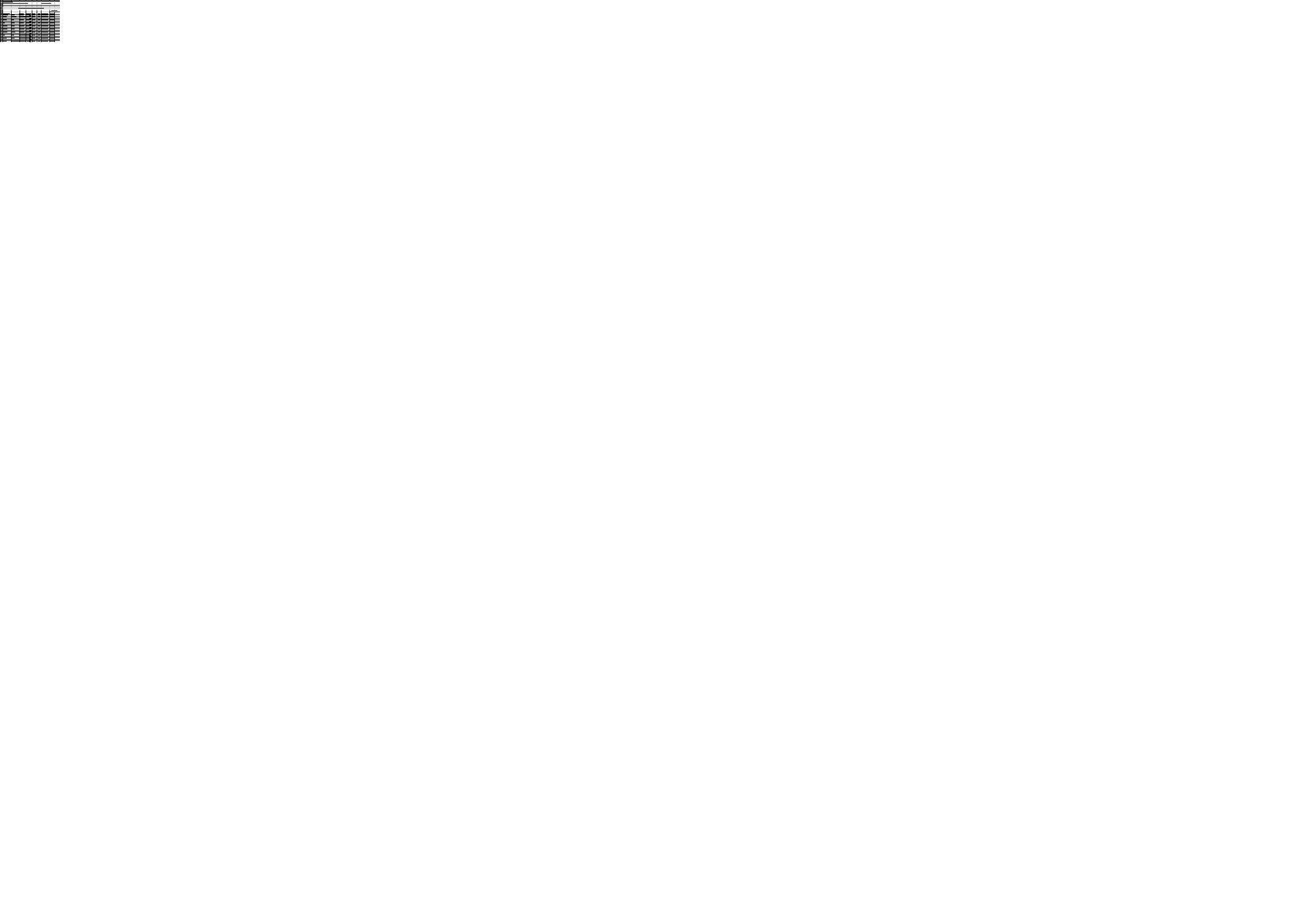
Рис. 3.11. Рабочий лист «Бумага»
При создании БД в Excel необходимо соблюдать следующие правила:
1) пустая строка указывает на окончание БД. Не оставляйте пустых строк между заголовками столбцов и записями с данными;
2) имена полей располагаются в верхней части столбцов. Имена полей должны размещаться в отдельных ячейках и не повторяться на рабочем листе.
Программное обеспечение БД позволяет выполнять по меньшей мере две операции: сортировать данные в определенном порядке и фильтровать данные для поиска нужной информации.
Для сортировки информации сначала выделите любую ячейку внутри БД, а затем выберите вкладку Данные/Сортировка. Откроется диалоговое окно Сортировка. Excel будет выбирать ячейки во всех направлениях от выбранной, пока не обнаружит пустую строку или столбец.
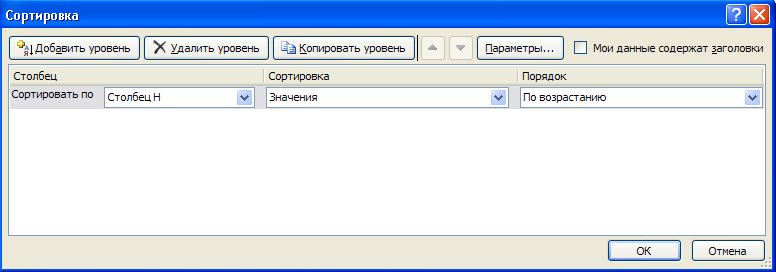
Рис. 3. Диалоговое окно Сортировка
 При работе в диалоговом окне Сортировка можно производить сортировку по нескольким уровням. Записи могут быть отсортированы по возрастанию (А – Я и 1 – 100) или по убыванию (Я – А и 100 – 1). В поле «Сортировка по» введите или выберите в раскрывающемся списке имя поля, по которому должна происходить сортировка. В поле «Сортировка» необходимо выбрать условие сортировки (Значение, цвет ячейки и т.д.). В поле «Порядок» выбираем способ сортировки (По возрастанию, По убыванию, или Настраиваемый список) При необходимости можно добавлять и удалять уровни сортировки столбцов. После указания всех параметров сортировки щелкните на кнопке ОК, чтобы отсортировать БД в соответствии с заданными условиями.
При работе в диалоговом окне Сортировка можно производить сортировку по нескольким уровням. Записи могут быть отсортированы по возрастанию (А – Я и 1 – 100) или по убыванию (Я – А и 100 – 1). В поле «Сортировка по» введите или выберите в раскрывающемся списке имя поля, по которому должна происходить сортировка. В поле «Сортировка» необходимо выбрать условие сортировки (Значение, цвет ячейки и т.д.). В поле «Порядок» выбираем способ сортировки (По возрастанию, По убыванию, или Настраиваемый список) При необходимости можно добавлять и удалять уровни сортировки столбцов. После указания всех параметров сортировки щелкните на кнопке ОК, чтобы отсортировать БД в соответствии с заданными условиями.
Можно отсортировать БД с помощью кнопок сортировки на ленте. Выберите ячейку в столбце, по которому надо произвести сортировку. Щелкните по кнопке Сортировка по возрастанию или Сортировка по убыванию на панели Сортировки и фильтр вкладки Данные. Это упрощенный способ сортировки, имеющий недостаток – Excel не проверяет правильность выбора ячеек в БД.
Задание 3.26
1. Создайте рабочий листБумага(см. рис. 3.11), содержащий БД Excel. Введите заголовки и надписи, задайте соответствующее форматирование. Рассчитайте цену в столбцеот 50 шт.со скидкой в 3 % от цены 1 шт.
2. Проведите сортировку данных по алфавиту по группам с помощью команды меню. Например, в списке Сортироватьno диалогового окна Сортировкавыберите поле «Произв-во»(по возрастанию), нажмите кнопку Добавить уровень в списке Сортироватьno выберите поле«Наименование»(по убыванию), добавьте новый уровень сортировки и поле «Вид» (по убыванию). Попробуйте провести сортировку по другим значениям полей и в другой последовательности.
3. Проведите сортировку по столбцамПлотность,БелизнаиЦенас помощью кнопок панели инструментов как по возрастанию, так и по убыванию.
Дата добавления: 2020-10-01; просмотров: 539;











